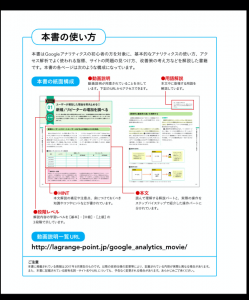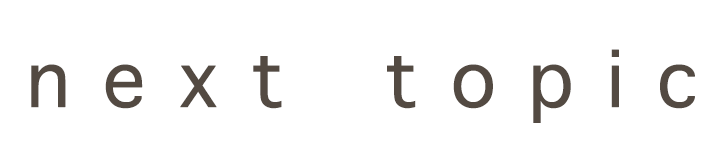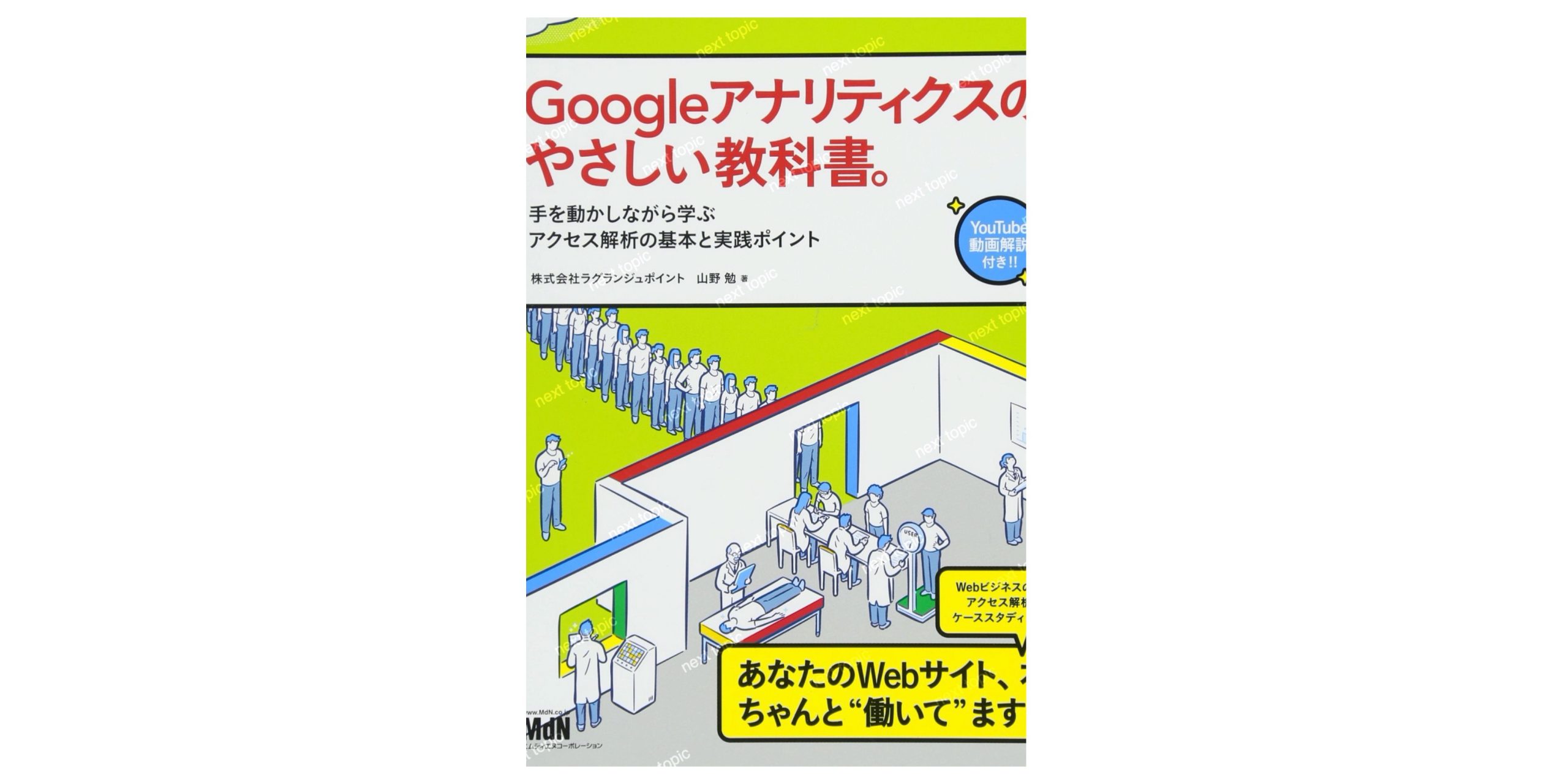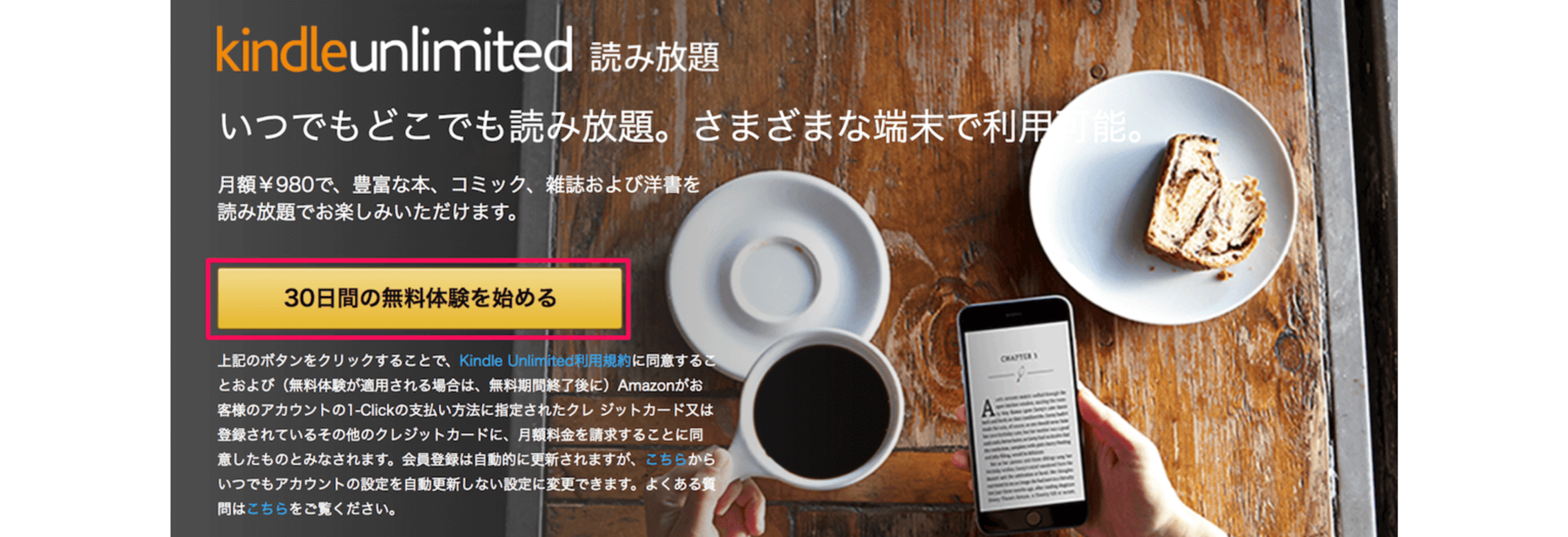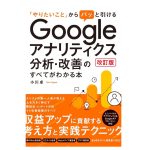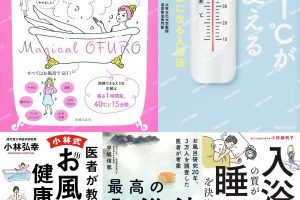【最新 – Googleアナリティクスの使い方を学ぶためのおすすめ本 – 入門から活用法まで】も確認する
手を動かすからよくわかる
アナリティクスの機能を網羅的に理解しようとするとほとんどの方は混乱し、「Googleアナリティクスは難しい」と挫折してしまうことでしょう。本書は、とっつきにくいGoogleアナリティクスの使い方を誰でも理解でき、ケーススタディを用いながら実務に有効な分析手法を身に付けることを目的として書かれています。
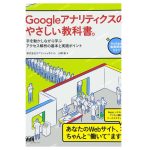
はじめに
本書は、とっつきにくいGoogleアナリティクスの使い方を誰でも理解でき、 机上の空論ではなく、実務に有効な分析手法を身に付けていただくことを目的 としています。Googleアナリティクスの機能を網羅的に理解することは分析が好きな人には重要かもしれませんが、ほとんどの方は混乱し、「Googleアナリティクスは難しい」と挫折してしまうことでしょう。
私が10年間アクセス解析の実務に携わった経験から言えば、本当に分析に役立つ指標や機能は限定的です。そして、正しい手順で学べば決して難しいものではありません。そこで本書は「これだけ理解すれば分析できる」という最低限のレベルに抑えて解説をしました。最低限のレベルとは、実務に活かすことができ、なおかつ多用するレベルです。Googleアナリティクスの初心者のみならず、普段活用しているものの理解に不安を感じている方にとっても有用な内容であるはずです。
また、本書の特徴は、ケーススタディにあります。筆者は研修の講師を務める機会も多くありますが、その経験から、ツールの機能や分析手法をより理解するためには、ケーススタディを通して実際に考えて集計してみることが重要と考えています。そこで本書では、Googleが提供しているGoogleアナリティクスのデモアカウントを使ったケーススタディを作成しました。CHAPTER4では集客におけるケーススタディを、CHAPTERSではサイト内のユーザー行動におけるケーススタディを取り上げました。これらを通してツールの使い方や分析手法をより深く理解できるはずです。
本書がサイト改善の一助になることを心から願っております。
株式会社ラグランジュポイント取締役 山野勉
CONTENTS
本書を読みはじめる前の準備
本書の使い方
CHAPTER 1
分析指標はこれだけ覚えておけば大丈夫
01 Googleアナリティクスとは
02 Googleアナリティクスを使いこなす3つのコツ
03 Googleアナリティクスの
主要指標一覧
04 ページビュー数で 1ページが表示された回数を調べる
05 ユーザー指標とセッション指標でサイトへの訪問数を調べる
06 ページ別訪問数でユーザーを集めているページを調べる
07 新規ユーザーとリピーターでサイト定着状況を調べる
08 離脱率と直帰率でユーザーが帰ったページを調べる
09 平均ページ滞在時間の代わりに読了率でページを評価する
10 訪問経路を分類する 「チャネル」名を覚えよう
CHAPTER 2
Googleアナリティクスの 管理画面と分析機能
01 Googleアナリティクスのアカウント構成を理解しよう
02 Googleアナリティクスのレポート画面構成を覚えよう
03 サイトの状況とユーザーの特徴がわかる[ユーザー] 軸を理解しよう
04 訪問経路や検索キーワードがわかる[集客] 軸を理解しよう
05 サイト内のユーザー行動がわかる[行動] 軸を理解しよう
06 サイトの目標達成状況がわかる[コンバージョン] 軸を理解しよう
07 2軸の集計表で詳細を見る「セカンダリディメンション」機能
08 「セグメント」機能を理解する①より詳細にサイトの状況を調べる
09「セグメント」機能を理解する②2種類のセグメントを理解しよう
10「セグメント」機能を理解する③新しいセグメントを作ろう
11 「セグメント」機能を理解する④[シーケンス] 項目の使い方
CHAPTER 3
ユーザー軸・集客軸で分析するケーススタディ
01 ユーザーが増加した理由を突き止める①新規/リピーターの増加を調べる。
02 ユーザーが増加した理由を突き止める②ユーザーの訪問経路を調べる
03 ユーザーが増加した理由を突き止める③特定の訪問経路を深掘りする
04 訪問経由とランディングページの相性から問題を発見する
05 モバイルサイトのCVR について考える① eコマースのコンバージョン率を見る
06 モバイルサイトのCVRについて考える②PCとモバイルのチャネル別効果
CHAPTER 4
行動軸で分析するケーススタディ
01 特定ページのPV数増加の原因を探る①PV数が増加したページを見つける
02 特定ページのPV数増加の原因を探る②ユーザーの訪問経路を調べる
03 コンテンツの人気を把握する①新規ユーザーの動向を把握する
04 コンテンツの人気を把握する②新規を集めるコンテンツを調べる
05 ページ改修が成功したのか失敗したのか評価する
06 コンバージョンしたユーザーが見ていたページを集計する
07モバイルサイトの低CVRについて考える③ステップ別に改善箇所を探る
CHAPTER 5
Googleアナリティクスの さまざまな設定
01「トラッキングコード」を発行してサイトに設置する
02 コンバージョン数測定のために目標を設定する
03 サーチコンソールとGoogleアナリティクスの連携を設定
04ボタンのクリック数を測定するイベントトラッキングを設定する
05 複数ドメインを持つサイトに必須クロスドメイントラッキング設定
06 URLが同じページの測定には仮想ページビューを設定する
07購入詳細を測定する「eコマーストラッキングコード」を設置する
08広告測定用のパラメータを設定する
09 AdWords広告とGoogleアナリティクスをリンクさせる
10 複数ページをグルーピングする「コンテンツグループ」の設定
11 [ビュー]のフィルタ機能で絞り込んだレポート画面を作る
目的別索引
用語索引
本書を読みはじめる前の準備
本書では、Webサイトのアクセス解析を行うツールであるGoogleアナリティクスの操作方法を解説します。また、解説内容を読者の方でも試せるように、Googleが公開しているデモアカウントを利用して解説を行っています。本書を読みはじめる前に、このGoogleアナリティクスのアカウントの開設とデモアカウントの設定を行っておきましょう。
操作1 Googleアカウントの開設
Googleアナリティクスのアカウントを開設するには、まず、Googleアカウントを事前に取得する必要があります。https://accounts.google.com/SignUpにアクセスしてGoogleアカウントを取得しましょう。すでにGmailを利用しているなどでGoogleアカウントを持っている場合は、ログインした状態にしておいてください。
操作2 Googleアナリティクスのアカウントを申し込む
Googleアカウントにログインした状態でGoogleアナリティクスソリューションページ(https://www.google.com/intl/ja_jp/analytics/)にアクセスします。その後、次の手順でGoogleアナリティクスのアカウントを開設します。なお、すでにGoogleアナリティクスのアカウントを開設している場合はこの操作は不要ですので「操作4」にお進みください。
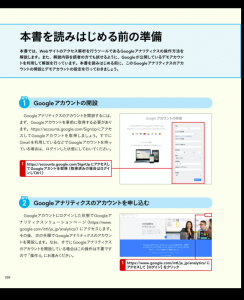
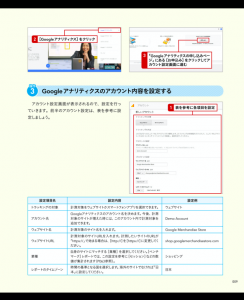
操作3 Googleアナリティクスのアカウント内容を設定する
アカウント設定画面が表示されるので、設定を行っていきます。前半のアカウント設定は、表を参考に設定しましょう。
[ベンチマーク]のチェックを外してしまうと、ペンチマークの関連レポートで他社比較ができなくなるので注意してください(他社比較についてはP063を参照してください)。 [Googleアナリティクス利用規約]のウィンドウが開くので、内容に問題なければ[同意する]をクリックします。これでGoogleアナリティクスのアカウントの開設は完了です。
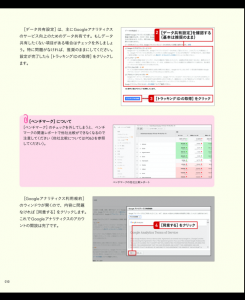
4デモアカウントを追加する
続いて、Googleアナリティクスのデモアカウントの利用設定を行います。「アナリティクスヘルプセンター」のサイト(https://support.google.com/analytics/)にアクセスして、[ツール]>[デモアカウント]をクリックしたら、移動したページで「デモアカウントの追加」のリンクをクリックします。
「デモアカウント」ページへのアクセスGoogleで「Googleアナリティクスヘルプ」と検索すれば、検索結果から「デモアカウント」ページに直接移動することができます。
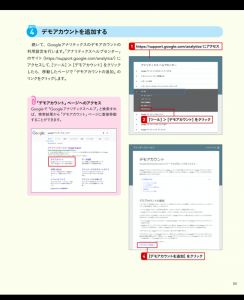
正常にデモアカウントが追加されると、デモアカウントのGoogleアナリティクスレポート画面が表示されます。これで本書を読むための設定はひととおり完了です。
デモアカウントのデータ
このデモアカウントは、Googleが運営している実在するECサイト「Google Merchandise Store」の実際のデータを表示しています。いろいろな項目をチェックして参考にしてみてください。
サイト側の設定について
Google Merchandise Storeでは、すでにGoogleアナリティクス用にさまざまな設定が行われています。ご自身のサイトで同様の機能を利用したい場合は、サイト側にコードを埋め込むなどの設定が必要になります。これらの設定方法や手順については、CHAPTER5でまとめて解説しています。
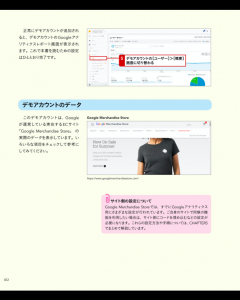
デモアカウントと通常のサイトのアカウントの切り替え
本書を読むときはデモアカウントを利用しますが、それ以外の時はご自身のサイトのアカウントに切り替えることになります。デモアカウントと通常のアカウントを切り替えるときは、Googleアナリティクスのレポート画面で[管理]をクリックし、[アカウント]で選択します。
デモアカウントの削除
デモアカウントが不要になった場合は、右記の手順で管理画面から削除できます。再度必要になったときは、「操作4デモアカウントを追加する(P011)」の手頂を行えば戻せます。